Hoe Aanbevolen te verwijderen uit het Start-menu in Windows 11?
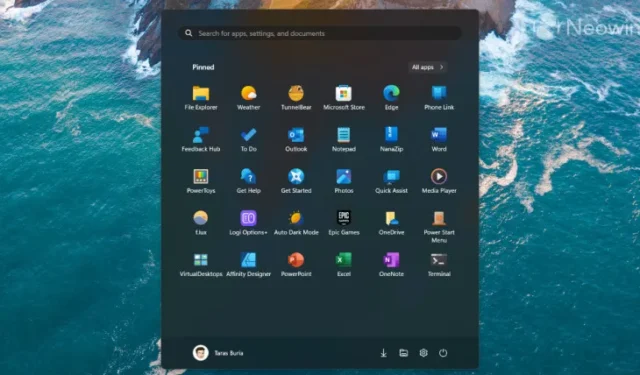
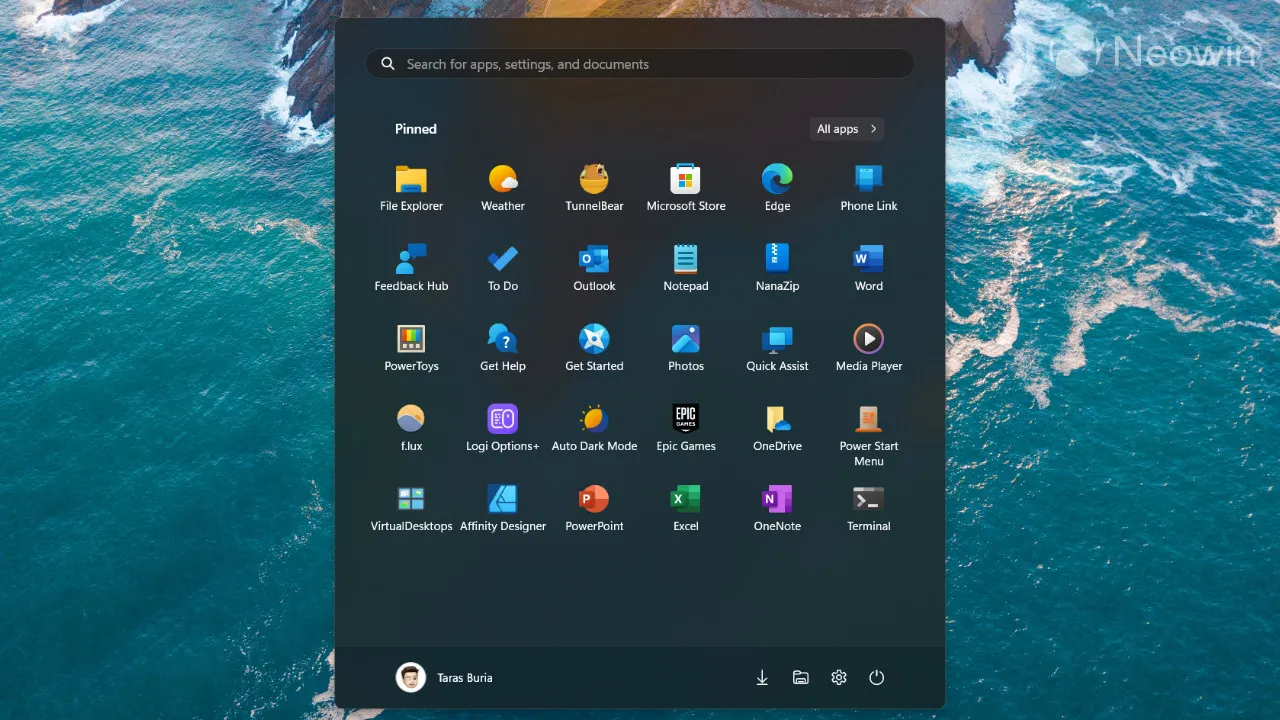
Het is veilig om te zeggen dat maar weinig mensen het gedeelte “Aanbevolen” in het Start-menu van Windows 11 leuk vinden. En het grootste probleem is niet de sectie zelf, maar eerder de onwil van Microsoft om gebruikers het te laten uitschakelen zonder toevlucht te nemen tot apps van derden of zware aanpassingen. Dit artikel laat zien hoe u het gedeelte “Aanbevolen” in Windows 11 verwijdert en meer ruimte krijgt voor apps en snelkoppelingen.
Verwijder “Aanbevolen” volledig uit het menu Start
Deze methode is gebaseerd op een kleine app van derden uit de Microsoft Store genaamd Power Start Menu (we hebben het onlangs vermeld in ons artikel ‘ Top 10 apps om de ongemakken van Windows 11 op te lossen ‘). Het kost een paar dollar en biedt een gratis proefperiode, zodat u het kunt proberen voordat u het koopt. Als u het niet prettig vindt om apps van derden te gebruiken om Windows aan te passen, gaat u naar het volgende gedeelte van dit artikel. Alleen Power Start Menu kan echter het gedeelte “Aanbevolen” uit het Start-menu verwijderen terwijl het zo voorraad mogelijk blijft.
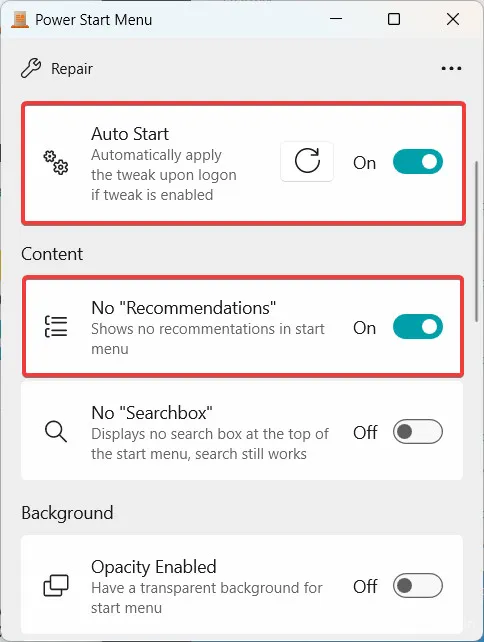
- Download Power Start Menu uit de Microsoft Store . Download de gratis proefversie voordat u koopt om te zien of u het leuk vindt.
- Start het Power Start-menu en schakel de optie Geen “Aanbevelingen” in . U kunt ook de zoekbalk verwijderen met de bijbehorende schakelaar of het menu Start transparanter maken.
- Schakel de opties Tweaks inschakelen en Automatisch starten in . Die zorgen ervoor dat het gewijzigde Start-menu wordt geladen wanneer uw computer opstart en dat u Power Start Manu niet handmatig hoeft te starten.
- Open het menu Start en geniet van meer ruimte: u hoeft uw pc of Verkenner niet opnieuw op te starten.
Power Start Menu heeft nog een geweldige functie die een van de meest populaire klachten van Windows 11-gebruikers verhelpt: hiermee kunt u het Start-menu openen in de lijst Alle apps. Om dit te doen, stelt u de paneeloptie Alle apps in op Altijd weergeven .
Schakel Aanbevolen uit in het menu Start in Windows 11
U kunt het gedeelte ‘Aanbevolen’ niet uit Windows 11 verwijderen zonder apps van derden te gebruiken, maar u kunt het in ieder geval kleiner of leeg maken. Hier is hoe:
- Open de app Instellingen door op Win + I te drukken of door met de rechtermuisknop op het menu Start te klikken en Instellingen te selecteren .
- Ga naar Persoonlijke instellingen > Starten .
- Selecteer Meer pins – deze optie geeft je meer ruimte voor apps en minder aanbevelingen.
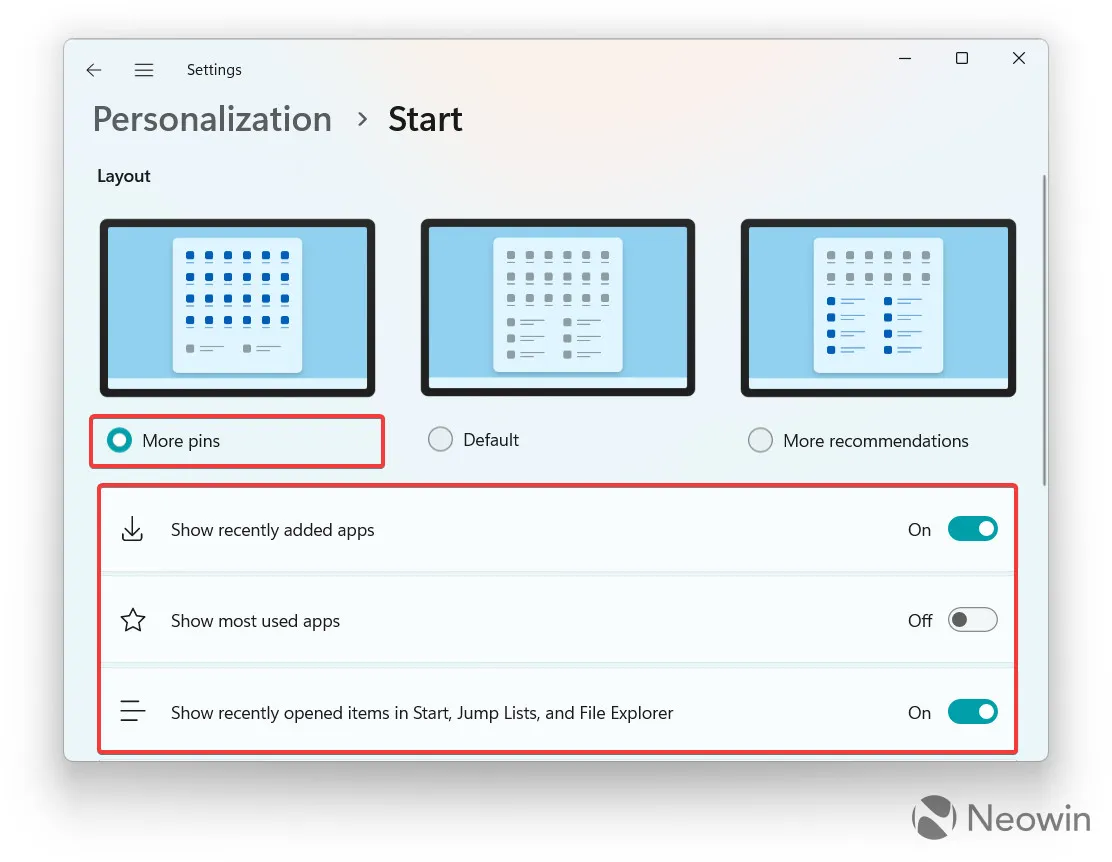
- Schakel de opties Toon recent toegevoegde apps , Toon meest gebruikte apps en Toon recent geopende items in Start, Jump Lists en Verkenner uit. Houd er rekening mee dat dit laatste voorkomt dat u recente bestanden opent in Jump Lists (het menu dat verschijnt wanneer u met de rechtermuisknop op een vastgezette of actieve app op de taakbalk klikt).

Er is meer
Natuurlijk is Power Start Menu niet de enige manier om het controversiële Start-menu van Windows 11 te repareren. U kunt ook kiezen voor “zwaardere” software die het aandelenmenu vervangt door een geheel ander menu. Met Start11 kunt u bijvoorbeeld een andere lay-out dan Windows 7- of 10-tijdperken kiezen en wijzigen, en StartAllBack is een ander solide en zeer aanpasbaar alternatief. Als u het besturingssysteem echter zo vanilla mogelijk wilt houden, lijkt Power Start Menu de enige optie, althans voorlopig.
Disclaimer: Neowins relatie met Stardock



Geef een reactie